在视频编辑领域,快剪辑以其简洁的操作界面和强大的功能深受用户喜爱。然而,有时候在使用快剪辑的过程中,我们可能会遇到一些烦人的问题,比如导入视频后预览界面变成一片空白。这种情况不仅影响我们的工作效率,还可能让我们对快剪辑产生怀疑。别担心,本文极速小编将为大家提供详细的解决方案,帮助你轻松解决快剪辑视频导入后预览空白的问题。
快剪辑导入视频后预览一片空白的原因
当我们在快剪辑中导入视频后发现预览界面呈现为空白时,可能是因为以下几个原因导致的:
1.软件版本过低:随着技术的发展,快剪辑软件也在不断更新迭代,旧版本可能存在兼容性问题,导致视频无法正常预览。
2.硬件加速设置不当:快剪辑允许用户开启硬件加速来提高视频处理效率,但如果计算机硬件配置较低或设置不当,可能会造成视频预览失败。
3.视频文件损坏:如果视频文件本身存在问题,如文件头损坏或格式不被支持,也会导致在快剪辑中无法正确加载。
4.软件冲突:某些情况下,快剪辑与其他运行中的软件发生冲突,可能导致视频预览出现问题。
快剪辑导入视频后预览一片空白怎么解决
针对上述提到的几种情况,大家可以采取以下措施来解决问题:
1.更新快剪辑至最新版本:访问快剪辑官方网站下载或点击下方链接安装最新版本的软件,确保软件能够兼容最新的视频格式和技术标准。
2.调整硬件加速设置:在快剪辑软件中,前往设置选项,取消勾选“播放时使用硬件编码”。这一步可以减少对硬件资源的需求,有助于解决预览问题。
3.检查视频文件:尝试在其他播放器中打开视频文件,以验证文件是否完好无损。如果视频在其他播放器中也无法播放,可能需要重新获取原始视频文件。
4.重启软件或计算机:有时简单的重启操作可以解决软件冲突,尝试完全关闭快剪辑软件,甚至重启计算机后再尝试导入视频。
5.清理缓存数据:长时间使用快剪辑软件,可能会积累大量临时文件和缓存数据,大家可通过一些电脑管家如:360安全卫士、Windows优化大师等,来清理软件缓存。
总之,快剪辑视频导入后预览空白的问题虽然令人烦恼,但并非无法解决。通过以上方法,可以轻松解决这个问题,并享受快剪辑带来的高效视频编辑体验。希望本文的解决方案能对大家有所帮助!



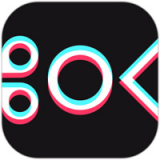








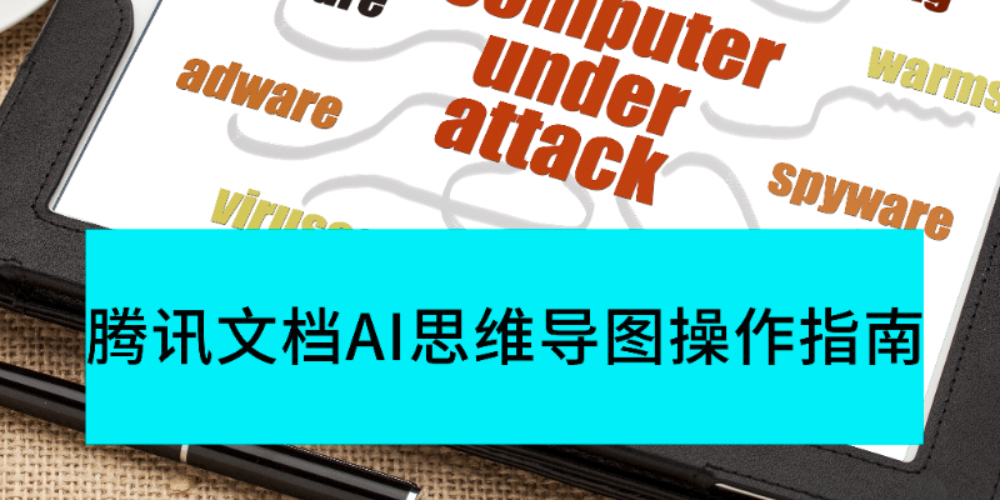
















































































 X
X




